
الحصول على التطبيقات وملحقات سفاري في App Store على Mac
للعثور على تطبيق أو ملحق سفاري، ابحث عنه أو تصفح للعثور عليه في App Store. بعد العثور على ما تريد، يمكنك شراؤه باستخدام حساب Apple، أو يمكنك استرداد رمز تنزيل أو بطاقة هدايا.
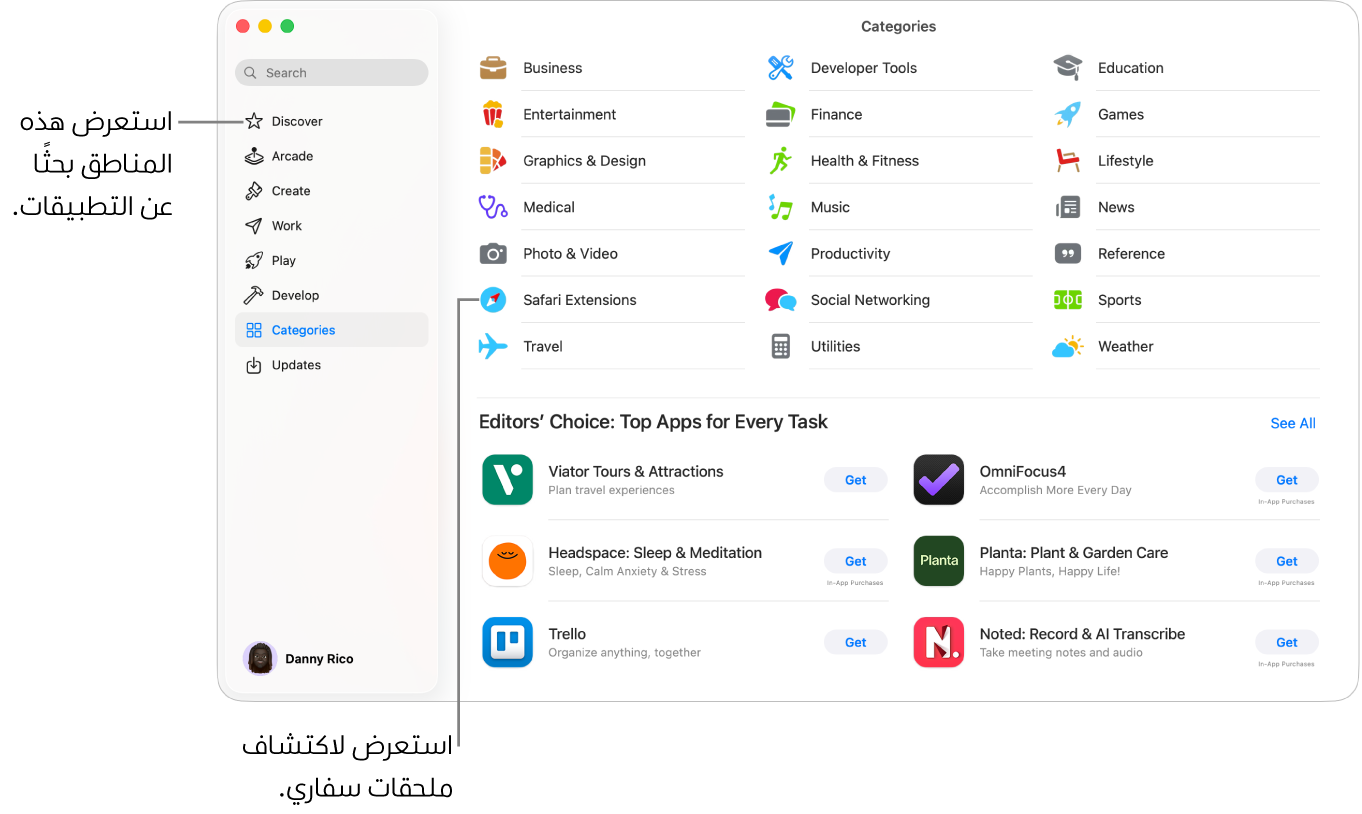
العثور على التطبيقات وشراؤها
انتقل إلى تطبيق App Store
 على Mac.
على Mac.قم بأي مما يلي:
البحث عن تطبيق: أدخل كلمة واحدة أو أكثر في حقل البحث في الزاوية العلوية اليمنى لنافذة App Store، ثم اضغط على مفتاح ⮐ ⮑.
استعراض App Store: انقر على الاستكشاف أو الإبداع أو العمل أو اللعب أو التطوير أو الفئات في الشريط الجانبي.
التطبيقات التي تظهر عليها علامة مصمم لـ iPhone أو مصمم لـ iPad تعد متوافقة كذلك مع أجهزة كمبيوتر Mac المزودة برقاقات Apple. انظر استخدام تطبيقات الـ iPhone والـ iPad على الـ Mac المزود بسيليكون Apple.
انقر على اسم التطبيق أو أيقونته لفتح صفحة وصف التطبيق.
لتنزيل التطبيق، انقر على الزر الذي يعرض سعر التطبيق أو انقر على تنزيل.
شراء المحتوى داخل التطبيقات والاشتراكات
تبيع بعض التطبيقات محتوى إضافيًا، بما في ذلك ترقيات التطبيق، ومحتوى الألعاب، والاشتراكات.
لإجراء عملية شراء داخل التطبيق، أدخل معلومات حساب Apple. لمزيد من المعلومات عن الاشتراكات، انظر إدارة الاشتراكات في App Store.
إحضار معلومات حول تطبيق
انتقل إلى تطبيق App Store
 على Mac.
على Mac.انقر على اسم التطبيق أو أيقونته لعرض التفاصيل التالية:
لقطات الشاشة أو المعاينات
التقييمات والمراجعات
الأحداث والعروض داخل التطبيق
معلومات المطوِّر
حجم الملف
التوافق مع أجهزة Apple الأخرى
اللغات المدعومة
التصنيف العمري
دعم Game Center والمشاركة العائلية
ميزات تسهيلات الاستخدام المدعومة
معلومات الخصوصية
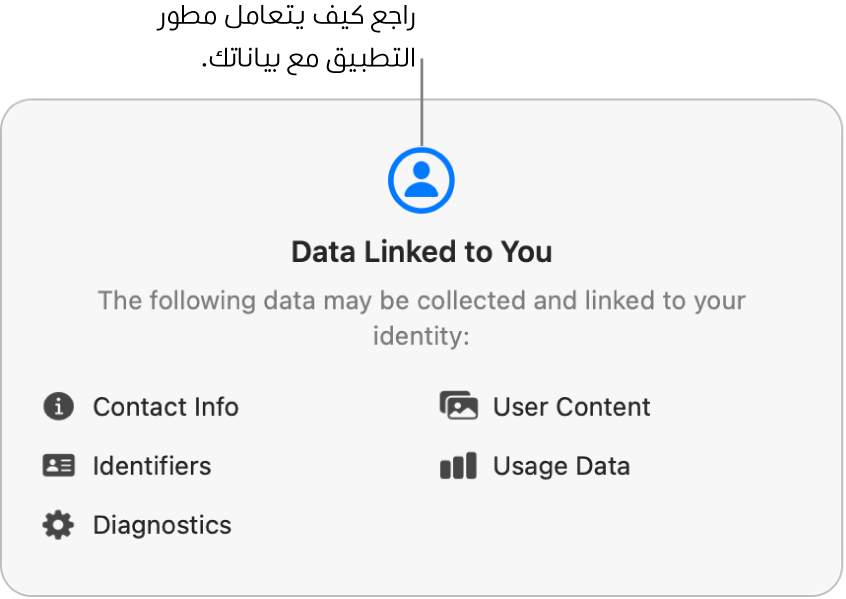
تنزيل العناصر التي تم شراؤها عن طريق أفراد آخرين بالعائلة
إذا كنت ضمن إحدى مجموعات المشاركة العائلية، يمكنك تنزيل التطبيقات المؤهلة التي تم شراؤها بواسطة أفراد العائلة الآخرين.
انتقل إلى تطبيق App Store
 على Mac.
على Mac.انقر على اسمك في الزاوية السفلية اليمنى (أو انقر على تسجيل الدخول إذا كنت لم تسجِّل الدخول).
انقر على القائمة "تم شراؤه من قِبل"، ثم اختر فردًا من العائلة.
انقر على
 بجوار العنصر المراد تنزيله.
بجوار العنصر المراد تنزيله.
إيقاف التنزيل مؤقتًا
إذا كنت تقوم بتنزيل تطبيق ما، يمكنك إيقاف التنزيل مؤقتًا واستئنافه لاحقًا.
إيقاف التنزيل مؤقتًا: انقر على
 .
.استئناف التنزيل: انقر على
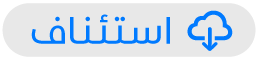 .
.
إلغاء التنزيل
قم بأحد ما يلي:
من الباحث: على Mac، انقر على
 في شريط الأيقونات. انقر مطولًا على أيقونة التطبيق، ثم انقر على
في شريط الأيقونات. انقر مطولًا على أيقونة التطبيق، ثم انقر على  .
.من فايندر: على Mac، انقر على
 في شريط الأيقونات لفتح نافذة فايندر. في مجلد التطبيقات، اضغط على مفتاح control مع النقر على أيقونة التطبيق، ثم اختر نقل إلى سلة المهملات.
في شريط الأيقونات لفتح نافذة فايندر. في مجلد التطبيقات، اضغط على مفتاح control مع النقر على أيقونة التطبيق، ثم اختر نقل إلى سلة المهملات.
تغيير إعدادات التنزيلات والمشتريات
انتقل إلى تطبيق إعدادات النظام
 على Mac.
على Mac.انقر على اسمك في أعلى الشريط الجانبي.
إذا لم يظهر لك اسمك، فانقر على "تسجيل الدخول"، وأدخل عنوان البريد الإلكتروني أو رقم الهاتف المرتبط بحساب Apple، ثم أدخِل كلمة السر.
انقر على الوسائط والمشتريات، ثم اختر خياراتك.